Chyby souboru Oci.dll jsou způsobeny situacemi, které vedou k odstranění nebo poškození souboru oci DLL, což je rozhraní API používané se softwarem Oracle, které znamená Oracle Call Interface.
V některých případech mohou chyby oci.dll znamenat problém s registrem, problém s virem nebo škodlivým softwarem nebo dokonce selhání hardwaru.
Chyby Oci.dll
Existuje několik různých způsobů, jak se mohou chyby oci.dll zobrazit ve vašem počítači. Zde jsou některé z běžnějších způsobů, jak byste mohli vidět chyby oci.dll:
Start této aplikace se nezdařil, protože oci.dll nebyl nalezen. Může být znovu nainstalována aplikace Nelze fi Faile Nelze loa Soubor oc Nelze spustit [APLIKACE]. Chybí požadovaný komponent: oci.dll. Nainstalujte si prosím [AP
Chybové zprávy Oci.dll se mohou objevit při používání nebo instalaci určitých programů, při spuštění nebo vypnutí systému Windows nebo dokonce během instalace systému Windows. Obvykle to však souvisí s aplikací Oracle.
Kontext chyby oci.dll je důležitá informace, která vám pomůže při řešení problému.
Chybová zpráva oci.dll se může vztahovat na jakýkoli program nebo systém, který by mohl použít soubor v kterémkoli z operačních systémů společnosti Microsoft, včetně Windows 10, Windows 8, Windows 7, Windows Vista, Windows XP a Windows 2000.
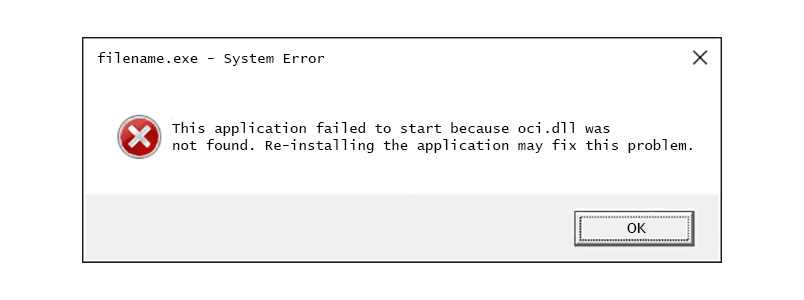
Jak opravit chyby Oci.dll
Nestahujte soubor oci.dll ze stránky „Stažení DLL“. Existuje mnoho důvodů, proč je stahování souboru DLL špatný nápad. Pokud potřebujete kopii oci.dll, je nejlepší ji získat z původního, legitimního zdroje.
Spusťte systém Windows v nouzovém režimu a proveďte některý z následujících kroků, pokud nemůžete běžně přistupovat k systému Windows kvůli chybě oci.dll.
-
Obnovte oci.dll z koše. Nejjednodušší možnou příčinou "chybějícího" souboru oci.dll je to, že jste jej omylem smazali.
Pokud máte podezření, že jste omylem smazali soubor oci.dll, ale koš jste již vyprázdnili, můžete obnovit soubor oci.dll pomocí bezplatného programu pro obnovu souborů.
Obnovení odstraněné kopie souboru oci.dll pomocí programu pro obnovení souboru je chytrý nápad, pouze pokud jste si jisti, že jste soubor odstranili sami a že předtím, než jste to udělali, správně fungoval.
-
Spusťte antivirovou / malwarovou kontrolu celého vašeho systému. Některé chyby oci.dll mohou souviset s virem nebo jinou malwareovou infekcí v počítači, která poškodila soubor DLL. Je dokonce možné, že chyba oci.dll, kterou vidíte, souvisí s nepřátelským programem, který se maskuje jako soubor.
-
Přeinstalujte program, který používá soubor oci.dll. Pokud dojde k chybě DLL oci.dll při použití konkrétního programu, měla by soubor nahradit přeinstalování programu.
Věnujte zvláštní pozornost programu, který znovu instalujete. Některé chyby „oci.dll nebyl nalezen“ jsou způsobeny programy, které mají nesprávnou bitovou verzi, například přístupem k 32bitové databázi Oracle pomocí 64bitové aplikace. V tomto konkrétním případě byste chtěli nainstalovat 64bitový ekvivalent aplikace, aby mohla najít správný soubor DLL pro použití v 64bitové databázi, nebo použít 32bitovou verzi aplikace k využití 32bitové knihovny.
Snažte se tento krok dokončit. Pravděpodobným řešením této chyby DLL je přeinstalování programu, který poskytuje soubor oci.dll, pokud je to možné.
-
Upravte hodnotu v Editoru registru systému Windows a opravte klienta Oracle v načítání nesprávného souboru DLL.
Najděte tento klíč:
HKEY_LOCAL_MACHINE SOFTWARE Wo
Nyní klepněte pravým tlačítkem na ikonu ORACLE uzel a zvolte vytvoření nového klíče s názvem Z_SSIS.
Klepněte pravým tlačítkem na tento nový klíč a vytvořte nový řetězec s názvem ORACLE_HOME. Otevřete tento řetězec a nastavte hodnotu na umístění 32bitové instalace Oracle.
Pokud potřebujete pomoc s prováděním těchto věcí, další pokyny najdete v části Jak přidat, změnit a odstranit klíče a hodnoty registru.
-
Nainstalujte balíček Microsoft Visual C ++ 2010 Redistributable Package, abyste zajistili, že jsou nainstalovány všechny závislé knihovny DLL, aby oci.dll fungoval správně.
K dispozici je jak 32bitová verze, tak 64bitová verze redistribuovatelné, takže můžete postupovat podle tohoto odkazu x86 nebo tohoto odkazu x64.
-
Pomocí nástroje Obnovení systému můžete vrátit poslední změny systému. Pokud máte podezření, že chyba oci.dll byla způsobena změnou provedenou v důležitém souboru nebo konfiguraci, mohl by problém vyřešit nástroj Obnovení systému.
-
Aktualizujte ovladače hardwarových zařízení, která mohou souviset s oci.dll. Pokud se vám například při přehrávání 3D videohry zobrazuje chyba „Soubor oci.dll chybí“, zkuste aktualizovat ovladače grafické karty.
Soubor oci.dll může nebo nemusí souviset s grafickými kartami - to byl jen příklad. Klíčem je zde věnovat velkou pozornost kontextu chyby a podle toho odstraňovat problémy.
-
Vraťte ovladač zpět na dříve nainstalovanou verzi, pokud chyby oci.dll začaly po aktualizaci ovladače konkrétního hardwarového zařízení.
-
Nainstalujte si všechny dostupné aktualizace systému Windows. Mnoho aktualizací Service Pack a dalších oprav nahrazuje nebo aktualizuje některé ze stovek distribuovaných souborů DLL společnosti Microsoft ve vašem počítači. Soubor oci.dll lze zahrnout do jedné z těchto aktualizací.
-
Opravte instalaci systému Windows. Pokud výše uvedené pokyny pro řešení potíží se soubory oci.dll výše nejsou úspěšné, mělo by provedení opravy nebo instalace při spuštění obnovit všechny soubory DLL systému Windows do jejich pracovních verzí.
-
Použijte bezplatný čistič registru k opravě problémů souvisejících s oci.dll v registru. Bezplatný program pro vyčištění registru vám může pomoci odstraněním neplatných položek registru oci.dll, které mohou způsobovat chybu DLL.
Zřídka doporučujeme používat čističe registru. Tuto možnost jsme zahrnuli jako pokus o „poslední možnost“ před dalším destruktivním krokem.
-
Proveďte čistou instalaci systému Windows. Čistá instalace systému Windows vymaže vše z pevného disku a nainstaluje novou kopii systému Windows. Pokud žádný z výše uvedených kroků neopraví chybu oci.dll, měl by to být váš další postup.
Během čisté instalace budou vymazány všechny informace na vašem pevném disku. Ujistěte se, že jste provedli nejlepší možný pokus o opravu chyby oci.dll pomocí kroku odstraňování problémů před tímto.
-
Odstraňte problém s hardwarem, pokud chyby oci.dll přetrvávají. Po čisté instalaci Windows může váš problém DLL souviset pouze s hardwarem.
